Як спілкуватися в чаті в Outlook Web App
Досліджуйте, як ефективно спілкуватися в чаті з колегами в Outlook Web App. Дізнайтеся про покрокову інструкцію та нові можливості для підвищення продуктивності.
DPRODUCT перемножує значення, які відповідають критерію в базі даних Excel. Це потужно, але також може дати результати, які не є наміром. Іншими словами, одна справа – додати і вивести суму. Це звичайна операція над набором даних.
Подивившись на наступну цифру, ви можете побачити, що загальний обсяг продажів Джека Беннета, 79 134 дол. США, є сумою трьох сум: 43 234 дол., 12 450 дол. і 23 450 дол. Якщо множення застосувати до трьох сум, відповідь (добуток) буде 12 622 274 385 000 доларів. Ой! Це понад 12 трильйонів доларів!
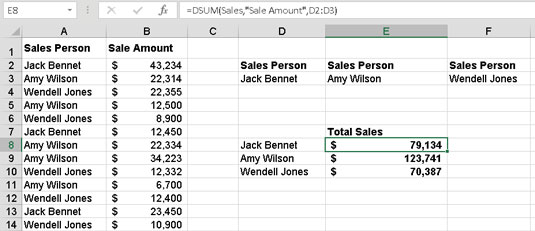
Розрахунок суми продажів за допомогою функції DSUM.
DPRODUCT розмножується і, отже, навряд чи буде використовуватися так часто, як функція, як DSUM, але коли вам потрібно помножити елементи в базі даних, DPRODUCT є інструментом вибору.
На наступному малюнку показана ситуація, в якій DPRODUCT є продуктивним. Область бази даних містить сорочки. Для кожного розміру сорочки є два рядки: ціна за сорочку та кількість сорочок, які упаковані в коробку. Таким чином, вартість коробки сорочок є добутком ціни за сорочку на кількість сорочок. Є чотири розміри сорочок, кожен зі своєю ціною та кількістю коробок.
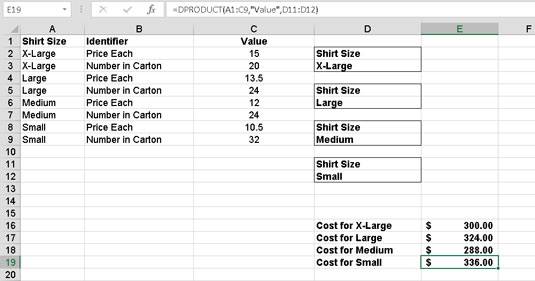
Розрахунок загальної вартості коробок, наповнених сорочками.
Щоб бути впевненим, ви працюєте лише з одним розміром для кожного використання DPRODUCT, налаштовано чотири критерії — по одній для кожного розміру. Будь-яка область критеріїв має заголовок «Розмір сорочки» та фактичний розмір сорочки, наприклад «Середній». Наприклад, D8:D9 містить критерії для сорочок середнього розміру.
Кожна з чотирьох клітинок містить DPRODUCT, і в кожній клітинці використовується конкретна область критеріїв. Наприклад, клітинка E18 має таку формулу:
=DPRODUCT(A1:C9, "Value", D8:D9)
Діапазон бази даних A1:C9. Значення — це поле, в якому функція шукає значення для множення, а множення відбувається на значеннях, розмір футболки яких відповідає критеріям.
Робочий аркуш, налаштований, як показано, особливо корисний, коли нові дані час від часу вставляють в область бази даних. Набір функцій DPRODUCT завжди надає продукти на основі даних, розміщених в області бази даних. Цей конкретний приклад DPRODUCT показує, як працювати з даними, у яких більше ніж один рядок відноситься до елемента. У цьому випадку кожен розмір сорочки має рядок, що вказує ціну за сорочку, а другий рядок показує кількість сорочок, які поміщаються в коробку.
Досліджуйте, як ефективно спілкуватися в чаті з колегами в Outlook Web App. Дізнайтеся про покрокову інструкцію та нові можливості для підвищення продуктивності.
Як заборонити Microsoft Word відкривати файли в режимі лише для читання в Windows. Microsoft Word відкриває файли в режимі лише для читання, що робить неможливим їх редагування? Не хвилюйтеся, методи наведено нижче
Як виправити помилки під час друку неправильних документів Microsoft Word Помилки під час друку документів Word зі зміненими шрифтами, безладними абзацами, відсутнім текстом або втраченим вмістом є досить поширеними. Однак не варто
Якщо ви використовували перо або маркер для малювання на слайдах PowerPoint під час презентації, ви можете зберегти малюнки для наступної презентації або стерти їх, щоб наступного разу, коли ви показуватимете їх, розпочали з чистих слайдів PowerPoint. Дотримуйтесь цих інструкцій, щоб стерти малюнки пером і маркером: Стирання рядків на одній з […]
Бібліотека стилів містить файли CSS, файли мови розширюваної мови таблиць стилів (XSL) та зображення, які використовуються попередньо визначеними основними сторінками, макетами сторінок та елементами керування в SharePoint 2010. Щоб знайти файли CSS у бібліотеці стилів сайту видавництва: виберіть «Дії сайту»→ «Перегляд». Весь вміст сайту. З’являється вміст сайту. Бібліотека Style знаходиться в […]
Не перевантажуйте аудиторію гігантськими цифрами. У Microsoft Excel ви можете покращити читабельність своїх інформаційних панелей і звітів, відформатувавши числа, щоб вони відображалися в тисячах або мільйонах.
Дізнайтеся, як використовувати інструменти соціальних мереж SharePoint, які дозволяють особам і групам спілкуватися, співпрацювати, обмінюватися інформацією та спілкуватися.
Юліанські дати часто використовуються у виробничих середовищах як мітка часу та швидкий довідник для номера партії. Цей тип кодування дати дозволяє роздрібним продавцям, споживачам та агентам з обслуговування визначити, коли був виготовлений продукт, а отже, і вік продукту. Юліанські дати також використовуються в програмуванні, військовій справі та астрономії. Інший […]
Ви можете створити веб-програму в Access 2016. Так що ж таке веб-програма? Ну, веб означає, що він онлайн, а додаток — це просто скорочення від «додаток». Користувацька веб-програма — це онлайн-додаток для баз даних, доступ до якого здійснюється з хмари за допомогою браузера. Ви створюєте та підтримуєте веб-програму у настільній версії […]
Більшість сторінок у SharePoint 2010 відображають список посилань навігації на панелі швидкого запуску ліворуч. Панель швидкого запуску відображає посилання на пропонований вміст сайту, наприклад списки, бібліотеки, сайти та сторінки публікації. Панель швидкого запуску містить два дуже важливі посилання: Посилання на весь вміст сайту: […]








